Apple kimliğinin kilidini açın, ekran şifresini kaldırın, ekran zamanını atlayın.
- Apple kimliğinin kilidini aç
- İCloud Etkinleştirme Kilidi'ni atla
- Doulci iCloud Kilit Açma Aracı
- Fabrika kilidini iphone
- İPhone Parolasını Atla
- İPhone Parolasını Sıfırla
- Apple kimliğinin kilidini aç
- İPhone 8 / 8Plus'ın kilidini açın
- iCloud Kilidini Kaldırma
- iCloud Deluxe'ün Kilidini Açın
- iPhone Kilit Ekranı
- İPad'in kilidini aç
- İPhone SE'nin kilidini açın
- Tmobile iPhone'un kilidini açın
- Apple Kimliği Parolasını Kaldır
Eğitim - iPhone 6 Şifresiz veya Şifresiz Nasıl Sert Sıfırlanır
 Tarafından güncellendi Lisa Ou / 26 Mart 2021 16:30
Tarafından güncellendi Lisa Ou / 26 Mart 2021 16:30Bir iPhone'u donanımdan sıfırlayarak, belleği yenileyebilir ve hataları giderebilirsiniz. Çoğu iPhone çalışmıyor ve donmuş sorular iPhone yeniden başlatılarak çözülebilir. Bu nedenle, iPhone sorunlarını gidermek için iPhone 6, iPhone 6s ve iPhone 6s Plus'ı sıfırlayabilirsiniz. İPhone 6'da nasıl donanımdan sıfırlama yapacağınızı bilmiyorsanız, daha fazla ayrıntı almak için okumaya devam edebilirsiniz.


Rehber Listesi
1. iPhone 6'yı Sert Sıfırlama
Donanımdan sıfırlamanın, yeniden başlatmaya zorlamanın ve yeniden başlatmaya zorlamanın aynı şeyler olduğunu unutmayın. Bu, iPhone 6'nızı iPhone düğmeleriyle kapatıp açtığınız anlamına gelir. Sonuç olarak, iPhone 6'nız her zamanki gibi çalışabilir. Bir iPhone 1'yı donanımdan sıfırlamak 6 dakikadan az sürer. İşte tam bir iPhone 6 donanım sıfırlaması öğreticisi. Aşağıdaki adımlarda gösterildiği gibi bir iPhone 6'yı sıfırlayabilirsiniz.
1. AdımTuşunu basılı tutun ve tuşuna basın. Yan iPhone 6 cihazınızdaki düğmesine basın.
2. AdımİPhone 6 ekranında gücü kapat kaydırıcısını görene kadar bırakmayın.
3. AdımKaydırıcıyı soldan sağa doğru sürükleyin.
4. AdımİPhone 30'yı kapatmak için yaklaşık 6 saniye bekleyin.
5. AdımYan düğmeyi basılı tutun ve tekrar basın. Apple logosunu gördüğünüzde hard reset atmışsınız demektir. iPhone'u yeniden başlat 6 başarılı.
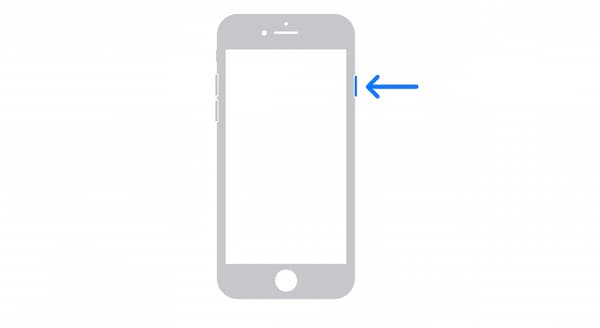
hakkında daha fazla bilgi edinmek istiyorsanız daha fazlası iPhone 6 şifresi nasıl atlanır.
2. iPhone 6 Parolanızı mı unuttunuz? İşte Çözümünüz
Genel bir iPhone donanım sıfırlaması için bir kilit ekranı şifresi gerekir. Çünkü tüm uygulamalara ve belgelere erişmek için iPhone ekranının kilidini açmanız gerekiyor. İPhone şifresini unuttuysanız, iPhone 6'ya erişiminiz engellenir. Bu süre zarfında, FoneLab iOS Kilit Açıcı iPhone 6'nın kilidini açmak ve donanımdan sıfırlama yapmak için. Başka bir deyişle, iPhone 6'yı başarıyla kilitlendiğinde sıfırlayabilirsiniz.
- İPhone şifresini silin ve kilitli iPhone ekranını atlayın.
- İPhone'unuza girmek için Apple Kimliğinizi veya parolanızı kaldırın.
- Veri kaybı olmadan iPhone'daki kısıtlama şifresini silin.
- Wide support of iPhone 15/14/13/12/11/XS/XR/X/8/7/SE/6s/6/5s/5c/5/4S/4, etc.
FoneLab iPhone ekranının kilidini açmanıza yardımcı olur, Apple Kimliğini veya şifresini kaldırır, Ekran süresini veya kısıtlama şifresini saniyeler içinde kaldırır.
- İPhone ekranının kilidini açmanıza yardımcı olur.
- Apple Kimliğini veya parolasını kaldırır.
- Ekran süresini veya kısıtlama şifresini saniyeler içinde kaldırın.
1. AdımFoneLab iOS Unlocker'ı başlatın. Yıldırım USB kablosuyla iPhone 6'yı bilgisayara takın. İPhone 6'yı şifresiz tam olarak sıfırlamak için şunları seçebilirsiniz: Parolayı Sil Ana arayüzde.

2. AdımEkrandaki listeden cihaz bilgilerini kontrol edin. Tıklayın Başlama bir ürün yazılımı paketini indirmek için.

3. AdımTıkla Kilidini açmak iPhone 6'nın kilidini açmak için. Bundan sonra, Apple iPhone 6'yı kilit ekranından başarıyla sıfırlayabilirsiniz.

3. iPhone 6 Hard Reset ile ilgili SSS
Sert sıfırlama iPhone 6'daki her şeyi siliyor mu?
Hayır. iPhone 6'yı donanımdan sıfırlama zorlamaya eşittir iPhone'u yeniden başlat 6. iPhone 6 ve diğer iOS modellerinde hard reset yapmak güvenlidir. iPhone 6'nızı donanımdan sıfırladıktan sonra yalnızca kaydedilmemiş dosyalar kaybolacaktır.
Fabrika ayarlarına sıfırlama ile donanımdan sıfırlama arasındaki fark nedir?
Sert sıfırlama, fabrika ayarlarına sıfırlama ile aynı değildir. Bir iPhone 6'yı fabrika ayarlarına sıfırlarsanız, tüm iOS ayarlarınız ve verileriniz silinir. iPhone'unuz fabrika durumunda olacaktır. Bu nedenle, iPhone 6'yı sıfırlarsanız fabrika ayarları, veri kaybı yaşayacaksınız. İPhone 6'yı sıfırlamaya gelince, tüm iPhone dosyalarınız güvende mi?
Ana Sayfa düğmesi olmadan iPhone 6 nasıl sıfırlanır?
Ana Ekran düğmesi bozuksa, alternatif olarak Yardımcı Dokunmayı etkinleştirebilirsiniz. İPhone'a git Ayarlar Uygulamanın. Seçmek Engellilerin kullanımları için uygunluk , Dokunma, ve Yardımcı dokunmatik. etkinleştirme Yardımcı dokunmatik iPhone Ana Sayfa düğmesini atlamak için çalışmıyor. Simgesine dokunun. Yardımcı dokunmatik kutusunu seçin ve seçin cihaz buton. O zaman tut kilit Ekranı buton. Taşı Gücü kaydırın ilerleme çubuğu. İPhone'u Ana Ekran düğmesi olmadan kapatmak için iPhone sürgüsündeki düğmeyi kaydırabilirsiniz.
Aşağıda referans için bir video eğitimi bulunmaktadır.


Sonuç olarak, iPhone 6'yı şifrenizle veya şifresiz olarak sıfırlayabilirsiniz. İPhone'un kilidini açamayan veya Apple ID hesabını unutan kişiler için, hemen denemek için FoneLab iOS Unlocker'ı ücretsiz indirebilirsiniz. Herhangi bir iPhone'u şifresiz olarak sıfırlayabilirsiniz. Bundan sonra, ihtiyacınıza göre başka değişiklikler yapabilir veya yeni bir şifre belirleyebilirsiniz. İPhone 6 donanım sıfırlamasıyla ilgili hala sorularınız varsa, bizimle iletişime geçmekten veya aşağıdaki yorumlarda mesaj bırakmaktan çekinmeyin.
FoneLab iPhone ekranının kilidini açmanıza yardımcı olur, Apple Kimliğini veya şifresini kaldırır, Ekran süresini veya kısıtlama şifresini saniyeler içinde kaldırır.
- İPhone ekranının kilidini açmanıza yardımcı olur.
- Apple Kimliğini veya parolasını kaldırır.
- Ekran süresini veya kısıtlama şifresini saniyeler içinde kaldırın.
